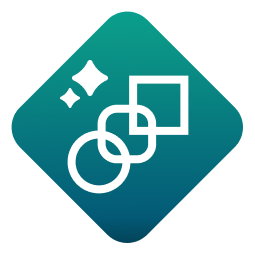 Strumento Adattamento schema
Strumento Adattamento schema
Ruolo utente
Ruolo utente* | Disponibilità degli strumenti |
|---|---|
Utente Full (richiede un componente aggiuntivo) | ✓ |
Utente Basic | X |
*Si applica ai clienti che utilizzano le edizioni Professional ed Enterprise di Alteryx One con Designer versione 2025.1 o successiva.
Lo strumento Adattamento schema consente di trasformare i dati di origine in modo che corrispondano al formato dei dati di destinazione. Utilizza lo strumento Adattamento schema per aggiungere rapidamente i dati di nuove origini ai flussi di lavoro esistenti.
Nota
Gli strumenti di GenAI al momento sono in anteprima pubblica. Scopri come partecipare all'anteprima pubblica e iniziare a utilizzare i flussi di lavoro basati sull'intelligenza artificiale.
Componenti dello strumento
Lo strumento Adattamento schema ha 5 ancoraggi (3 di input e 2 di output):
Ancoraggio di input M: usa l'ancoraggio di input M per sfruttare le impostazioni di connessione al modello dello strumento Sostituzione LLM.
Ancoraggio di input T: usa l'ancoraggio di input T per connettere i dati di destinazione formattati.
Ancoraggio di input S: usa l'ancoraggio di input S per connettere i dati di origine non formattati.
Ancoraggio di output T: usa l'ancoraggio di output T per passare le istruzioni da utilizzare per la trasformazione dei dati di origine, che sono scritte in Python.
Ancoraggio di output D: usa l'ancoraggio di output D per passare a valle i dati trasformati.
Configurazione dello strumento
Aggiungi uno strumento Adattamento schema all'area di disegno.
Connetti i dati di destinazione all'ancoraggio di input T. Lo strumento Adattamento schema fa riferimento a questi dati per la trasformazione dei dati di origine.
Connetti le entità personalizzate all'ancoraggio di input S. Sono i dati che desideri trasformare in modo che corrispondano ai dati di destinazione.
Connetti l'ancoraggio di input M a uno strumento Sostituzione LLM.
Inserisci il Numero di trasformazioni da eseguire. Questo strumento specifica il numero massimo di passaggi di trasformazione che possono essere tentati dallo strumento. Ricorda che l'aumento dei passaggi di trasformazione non sempre consente di migliorare le prestazioni. Usa questa impostazione per limitare il numero massimo delle richieste inviate al modello LLM.
Quando nell'output vuoi includere solo le colonne dei dati di destinazione, seleziona la casella di spunta Includi solo colonne dello schema di destinazione. Questa opzione esclude le colonne dei dati di origine che non corrispondono ai dati di destinazione.
Esegui il flusso di lavoro.
Output
Lo strumento Adattamento schema restituisce 2 tipi di dati:
L'ancoraggio di output T restituisce due colonne…
Passaggio di trasformazione: descrizione del passaggio di trasformazione eseguito dalla colonna Codice.
Codice: contiene il codice Python da utilizzare per trasformare i dati. Ogni riga corrisponde a un passaggio di trasformazione diverso.
L'ancoraggio di output D restituisce i dati di origine trasformati con la stessa formattazione dei dati di destinazione.
